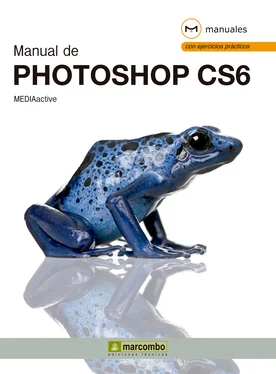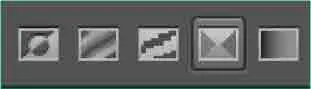Si la casilla de verificación de la opción Previsualizarse encuentra activa, podrá ir comprobando los cambios sobre la imagen antes de aplicarlos.
10De esta forma, hemos oscurecido hasta el negro el espacio seleccionado. Para eliminar la selección, despliegue el menú Seleccióny haga clic sobre el comando Deseleccionaro pulse la combinación de teclas Ctrl + D.( 10)


Aunque este comando utiliza colores CMYK para corregir una imagen, también puede aplicarse en imágenes RGB.
11Por último, aprenderá a utilizar la tercera variante de la herramienta Lazo.Esta variante se denomina Lazo magnéticoy permite trazar un área de selección sin necesidad de insertar puntos de anclaje puesto que el propio programa los incluye por sí solo basándose en el color del área delimitada. Practicaremos con esta herramienta sobre el mango de la raqueta. Haga clic en el botón de punta de flecha de la herramienta Lazo poligonaly seleccione la herramienta Lazo magnético.( 11)


La herramienta Lazo magnéticoconsigue su máxima definición en imágenes con un contraste de color muy alto.
12La herramienta Lazo magnéticoes muy útil para seleccionar objetos con bordes complejos en fondos de gran contraste. En la Barra de opciones,la opción Anchurapermite indicar una anchura de detección mediante la asignación de píxeles; la herramienta Lazo magnéticodetecta sólo los bordes que se encuentran dentro de la distancia especificada del puntero. Por su parte, la opción Contrastepermite especificar la sensibilidad del lazo sobre los bordes de la imagen; para ello, es preciso introducir un valor entre 1% y 100%, teniendo en cuenta que los valores más altos detectan sólo los bordes que contrastan de forma acentuada con los circundantes, mientras que los valores más bajos detectan los de bajo contraste. Para que Photoshop trace por sí solo el área de selección que nos interesa, deberá crear un primer punto de anclaje y pasar de forma lenta el puntero del ratón por los bordes, sin pulsar el botón de ratón. Haga clic en uno de los vértices del mango, de color marrón, de la raqueta para situar en ese punto el primer punto de anclaje.
RECUERDE
Debe saber que el comando Corrección selectivatambién está disponible en el panel Ajustes,y su uso generará una capa de ajuste no destructiva para la imagen original.
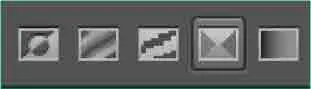
13Ahora vaya siguiendo el borde del mango, sin hacer clic, de modo que el programa vaya insertando los puntos de anclaje pertinentes ( 12)hasta llegar al primer punto del trazado, punto en el cual sí debe hacer clic para completar la selección. ( 13) ( 14)


Este sistema de selección es muy útil en imágenes con contrastes de colores muy marcados; de lo contrario, puede que la selección realizada por el programa sea imprecisa. En este caso, siempre podrá ajustar el área de selección a través de las características de dicha herramienta en la Barra de opciones.




14La opción Lineaturade la Barra de opcionesde la herramienta Lazo magnéticopermite designar la velocidad a la que el lazo establece los puntos de fijación. Para ello, es necesario introducir un valor entre 0 y 100, sabiendo que los valores más altos fijan el borde de selección en su lugar mucho más rápidamente. Lo que haremos a continuación será aplicar un poco de contraste al área seleccionada. Para ello, despliegue el menú Imagen,haga clic sobre el comando Ajustesy, en el sub-menú que contiene, seleccione la opción Brillo/contraste.
15En el cuadro de diálogo Brillo/Contraste,inserte el valor 100en el campo Contrastey pulse OK.
16Compruebe cómo el color del área seleccionada se muestra mucho más vivo. Elimine la selección desplegando el menú Seleccióny pulsando sobre la opción Deseleccionar.
Lección 18. Seleccionar con la herramienta Varita mágica
La herramienta Varita mágica es una de las herramientas de selección más utilizadas de Photoshop, puesto que permite seleccionar un área determinada de una imagen con una gama de colores similares sin necesidad de insertar puntos de anclaje, sino que es el propio programa quien delimita de forma automática el área de selección en función de la tolerancia establecida. Cuanta más tolerancia de colores exista, más amplia será la selección; por el contrario, cuanta menos tolerancia, menos radio de selección. Como detallaremos más adelante, la herramienta de selección Varita mágica, como cualquier otra herramienta de selección, permite combinar diferentes selecciones activando el comando Añadir a la selección de la Barra de opciones. De igual forma, para deseleccionar uno de los focos de selección añadidos, se puede activar el comando Restar de la selección, en la misma barra. Además, existe un comando que permite seleccionar sólo la parte común de dos áreas delimitadas: el comando Formar intersección con selección.
Читать дальше